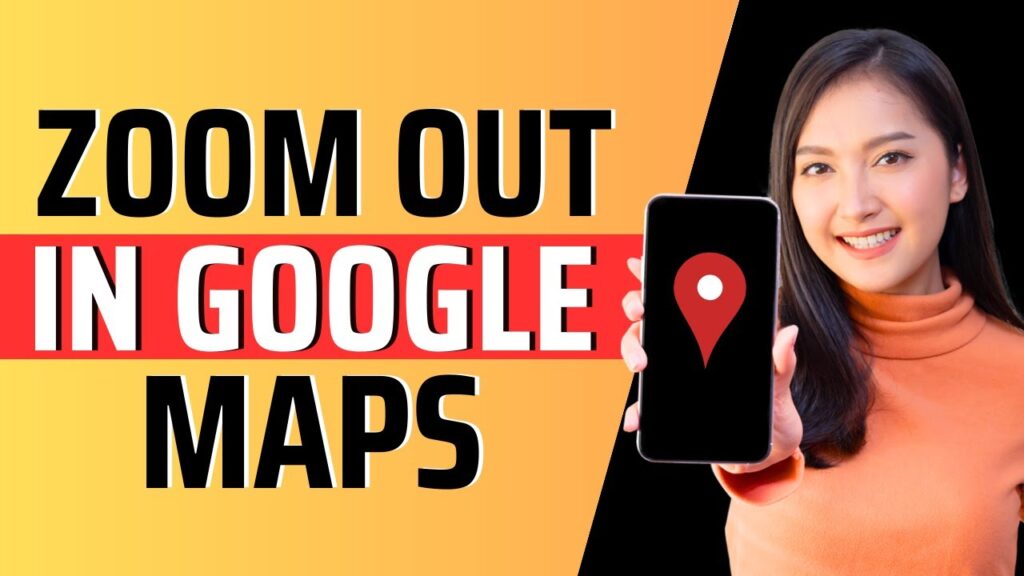
O Google Maps é uma das ferramentas de navegação mais populares do mundo, usada por milhões de pessoas todos os dias para encontrar endereços, rotas e locais de interesse. Uma das funcionalidades mais úteis do Google Maps é a possibilidade de dar zoom para visualizar detalhes específicos, como ruas, edifícios e paisagens. Neste tutorial, você aprenderá como dar zoom no Google Maps usando o deslizar do mouse, uma técnica simples, mas que pode ser muito útil para explorar o mapa de forma mais precisa e eficiente. Vamos começar!
Aprende cómo aumentar el zoom en Google Maps fácilmente
Si estás buscando cómo dar zoom en Google Maps con facilidad, estás en el lugar correcto. Con solo deslizar el mouse, puedes aumentar el zoom en el mapa para obtener una vista más detallada de la ubicación que estás buscando.
Para empezar, asegúrate de tener la vista de mapa activada. Luego, simplemente desliza el mouse hacia adelante para aumentar el zoom y hacia atrás para reducirlo. Es tan simple como eso.
Si estás buscando una ubicación específica, también puedes usar la barra de búsqueda en la parte superior del mapa. Simplemente ingresa la dirección o el nombre del lugar que estás buscando y Google Maps te llevará allí.
Recuerda que también puedes usar las teclas de flecha en tu teclado para aumentar o reducir el zoom en Google Maps. Prueba estas diferentes opciones y descubre cuál es la mejor para ti.
Con solo deslizar el mouse o usar la barra de búsqueda, puedes obtener una vista detallada de cualquier ubicación que necesites. ¡Prueba estas opciones hoy mismo y descubre cómo puedes mejorar tu experiencia en Google Maps!
Aprende cómo hacer zoom en Google Maps desde tu PC en simples pasos
No hay nada más frustrante que querer hacer zoom en Google Maps desde tu PC y no saber cómo hacerlo. Pero no te preocupes, con estos simples pasos podrás hacerlo de manera fácil y rápida.
¿Cómo dar zoom en Google Maps con el deslizar del mouse?
Para empezar, abre Google Maps en tu navegador y busca la ubicación que deseas ver en detalle. Una vez que la ubicación esté cargada en la pantalla, simplemente sigue estos pasos:
- Coloca el cursor del mouse sobre el mapa.
- Usa la rueda del mouse para hacer zoom hacia adentro o hacia afuera. Si quieres acercarte, desliza la rueda hacia adelante. Si deseas alejarte, desliza la rueda hacia atrás.
- Si no tienes una rueda de mouse, también puedes hacer zoom usando los botones en la esquina inferior derecha del mapa. Haz clic en el botón “+” para acercarte y en el botón “-” para alejarte.
¡Y eso es todo! Con estos simples pasos, podrás dar zoom en Google Maps desde tu PC sin ningún problema.
Recuerda que también puedes usar estas mismas técnicas para hacer zoom en Google Maps en tu dispositivo móvil.
Así que no esperes más y comienza a explorar el mundo con Google Maps. ¡Aprende cómo hacer zoom en Google Maps hoy mismo!
Aprende cómo hacer zoom en Google Earth Pro: Tutorial paso a paso
¿Quieres saber cómo hacer zoom en Google Earth Pro? ¡Te lo explicamos paso a paso!
Primero, abre Google Earth Pro en tu ordenador. Luego, usa el ratón para hacer zoom. Si quieres hacer zoom hacia adentro, acerca la rueda del ratón hacia ti. Si quieres hacer zoom hacia afuera, aleja la rueda del ratón de ti.
Si no tienes un ratón con rueda, también puedes hacer zoom usando los controles de zoom en la pantalla. Estos controles están ubicados en la esquina inferior derecha de la pantalla y tienen símbolos de “+” y “-“. Haz clic en el símbolo “+” para hacer zoom hacia adentro y en el símbolo “-” para hacer zoom hacia afuera.
Además, también puedes usar la barra de navegación en la parte superior de la pantalla para hacer zoom. Esta barra tiene un control deslizante de zoom que puedes mover hacia la izquierda para hacer zoom hacia afuera y hacia la derecha para hacer zoom hacia adentro.
¡Y eso es todo! Ahora sabes cómo hacer zoom en Google Earth Pro.
Guia completo: Como utilizar a bússola no Google Maps para navegação eficiente
Você sabia que o Google Maps oferece uma bússola para ajudar na sua navegação? Com ela, você pode ter uma ideia precisa de para onde está indo e como chegar ao seu destino de forma mais eficiente.
Para utilizar a bússola, basta abrir o Google Maps e tocar na seta azul que indica a sua localização. A partir daí, a bússola aparecerá no canto superior direito da tela e você poderá usá-la para se orientar.
Além disso, a bússola também pode ser útil para encontrar a direção certa em lugares desconhecidos. Por exemplo, se você está em uma rua e precisa saber para qual direção seguir, basta olhar para a bússola e seguir na direção indicada.
Para uma navegação ainda mais eficiente, é importante também dar zoom no mapa. Com o Google Maps, você pode fazer isso de forma fácil e rápida, deslizando o mouse para cima ou para baixo enquanto mantém pressionada a tecla “Ctrl”.
Com a combinação da bússola e do zoom, você terá uma navegação mais precisa e eficiente no Google Maps. Experimente e veja como é fácil!